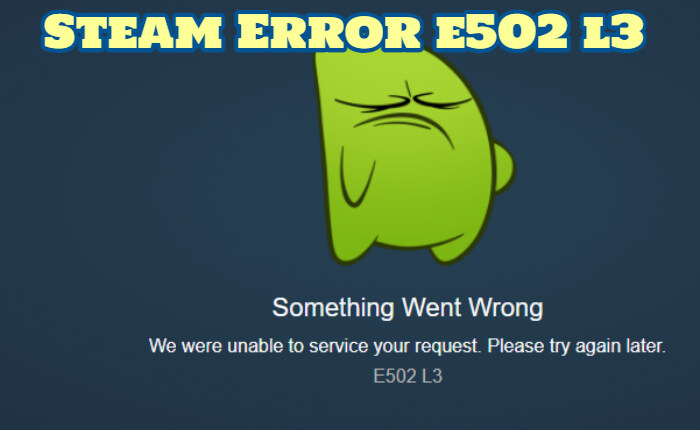Steam は、現在市場で最大かつ最も人気のあるゲームプロバイダーの 1 つです。 何百万ものユーザーが毎日無数のゲームをプレイしています。 このように広範囲のデータが処理されると、Steam エラー e502 l3 のような問題がよく発生します。 サービスを使用しようとするときに最も一般的な問題の 1 つは、Steam エラー e502 l3 です。
Steam エラー e502 l3 は、セールが開始されたとき、または新しいタイトルが発売されたときに最もよく発生します。 何千人ものゲーマーがゲームを購入しようとしているため、サーバーに多大な負荷がかかります。 サーバーの問題により、最終的にユーザーは Steam ストア、ワークショップ、コミュニティ、その他のオンライン機能にアクセスできなくなります。
Steam ユーザーは、セールが開始されたとき、新しいタイトルが発売されたとき、または Steam フェストやミステリー フェストなどのイベントが開催されたときにこの問題に遭遇する可能性が高くなります。 何千人ものゲーマーが最新製品を購入しようとすると、Valve の Steam サーバーが多すぎるトラフィックで過負荷になり、エラーが発生します。 Valve のエンジニアが問題を解決し、ネットワークが安定するまで待つ必要があります。
Steamエラーe502 I3を修正する方法
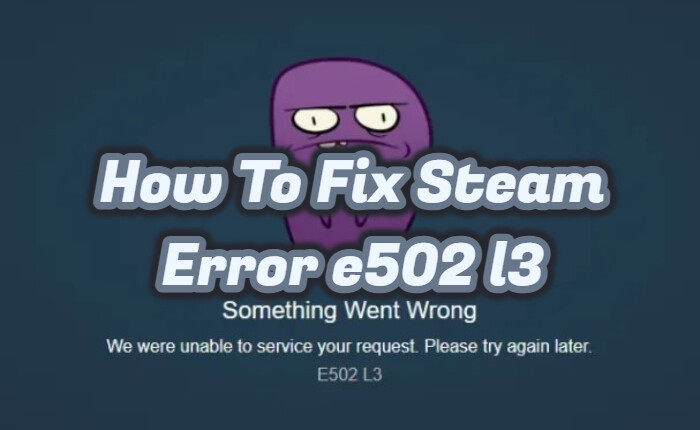
Steam エラー e502 l3 はプレイヤーに多くのフラストレーションを引き起こします。 以下では、問題を解決するためのいくつかの解決策を共有します。
Steamサーバーのステータスを確認する
Steam の大規模な季節セールや人気ゲームの発売イベントが Steam エラー e502 l3 の原因です。 これはサーバーの過負荷が原因です。 したがって、これに対する唯一の解決策は、問題が解決されるまで待つことです。 サーバーの負荷に応じて、これには数分から数時間かかる場合があります。
- Steam のサーバーのステータスと可用性に関する最新情報を入手するには、Downdetector (https://downdetector.co.uk/status/steam/) にアクセスしてください。
- または Steam の非公式 Twitter アカウント (https://twitter.com/Steam) を通じて。
- Steam公式ページ(https://steamstat.us/)でも状況を確認できます。
Steam クライアント アプリからログアウトする
この問題を解決するもう 1 つの方法は、アカウントからログアウトして再度ログインすることです。 通常、このトラブルシューティング手順により、ゲーム プラットフォームに関する小さな問題が解決されます。
Steam エラー e502 l3 を解決するにはファイアウォールを無効にする
- 「コントロールパネル」をクリックします
- 「システムとセキュリティ」を選択します。
- 「Windows Defender ファイアウォール」をクリックします。
- Windows Defender ファイアウォール オプションをオフに切り替えます。
- 「OK」をクリックします。
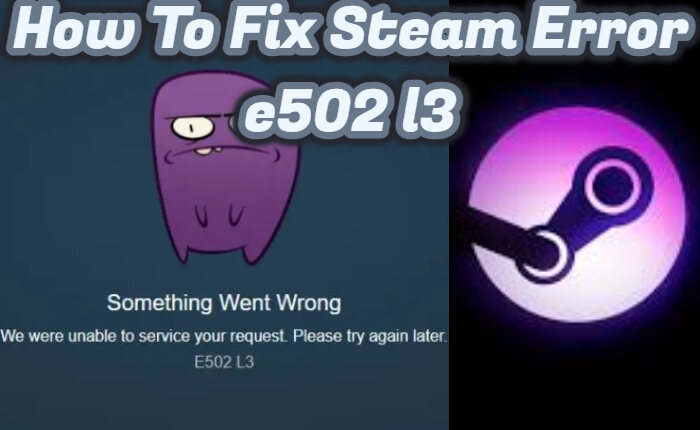
Steamクライアントのアンインストール/再インストール
上記の提案がどれもうまくいかない場合は、Steam をアンインストールしてみてください。
- キーボードの Windows アイコンを押します。
- 「コントロール パネル」という単語を入力して選択します。
- [プログラム]で[プログラムのアンインストール]を選択します。
- Steamを右クリックし、「アンインストール」をクリックします。
- Steam をアンインストールした後、公式 Web サイトから Steam をインストールできるようになります。
この記事が Steam のエラー コード e502 I3 の解決に役立つことを願っています。 他にご質問がある場合は、コメント欄でお知らせください。